
Monitöre görüntü gelmemesine yol açan monitördeki Input Not Supported yani Giriş Desteklenmiyor hatası seçtiğiniz ekran çözünürlüğünün monitörünüz tarafından desteklenmemesinden kaynaklanır.
Seçtiğiniz ekran çözünürlüğü monitörünüz tarafından desteklenmediğinde, monitör Input Not Supported yani Giriş Desteklenmiyor, çözünürlük desteklenmiyor hata mesajını göstermektedir. Yani bilgisayarın çözünürlüğü monitörle eşleşmediğinde, Giriş desteklenmeyen hata oluşur.
Bu hata genellikle bilgisayarınız ile yeni bir monitör taktığınızda veya çözünürlüğü desteklenmeyen bir değere değiştirdiğinizde ortaya çıkar.
“Input Not Supported” Giriş Desteklenmiyor hatası nasıl çözülür?
Ekran çözünürlüğünü değiştirin.
Bu sorunu gidermek içinde ilk denemeniz gereken yöntem çözünürlük değiştirmek oalcaktır.
Monitöre görüntü gelmemesine yol açan “Input Not Supported” Giriş Desteklenmiyor hatası seçtiğiniz ekran çözünürlüğünün monitörünüz tarafından desteklenmemesinden kaynaklanır.
Masaüstünde boş bir alana gelerek farenin sağ tuşuna tıklayın ve “Görüntü Ayarları” seçeneğini seçin.
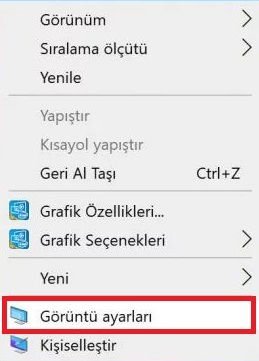
Açılan sayfa içerisinden “Ekran Çözünürlüğü” sekmesi altında bulunan listeden ekran kartınızı desteklediği çözünürlüğü seçin.
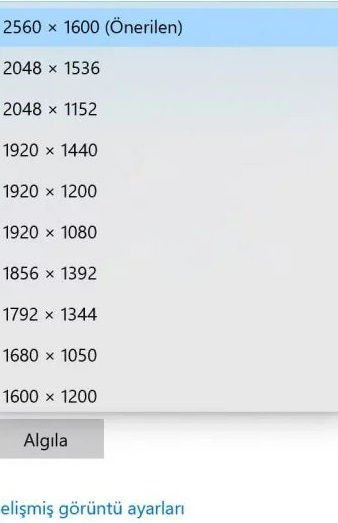
Sonrasında“Değişiklikleri Koru” butonuna tıklayın

Eğer ekran kartınızın ve monitörünüzün desteklediği çözünürlük değerlerini bilmiyorsanız bu durumda, yüksek çözünürlük değerlerinden düşük çözünürlük değerlerine doğru listedeki çözünürlük değerlerini seçip “Değişiklikleri Koru” butonuna tıklayarak teker teker deneyin.
Bu çözünürlük değerlerinden bazılarında “Input Not Supported hatası” almayacaksınız ve hata giderilmiş olacak.
Bağlantıları kontrol edin.
Eğer bilgisayarı açtığınızda monitörünüze hiç görüntü gelmiyorsa, monitör ve kasa arasındaki bağlantı kablosunu çıkarın ve tekrar bağlayın. Eğer bağlantıları doğru yapmanıza rağmen görüntü gelmiyorsa, sorunun kaynağı muhtemelen bağlantı kablosunun zedelenmiş olması veya monitörde arıza olmasıdır.
Bilgisayarı güvenli modda başlatın
Bilgisayarı açtığınızda ekranda sadece “Input Not Supported hatası” ile karşılaşıyorsanız ve ekrana başka görüntü gelmiyorsa, bilgisayarı güvenli modda başlatın.
- Bilgisayarınızı “Güç” butonu ile tamamen kapatın.
- Tekrar “Güç” butonuna basarak açın ve açılış esnasında güvenli mod ekranı gelene kadar sürekli “F8” tuşuna basın.
Eğer bir şekilde güveli moda geçemez ve Windows logosu görünüp işletim sistemi normal modda başlama sürecine girerse, oturum açma ekranına kadar bekleyin ve Windows’u yeniden başlatarak tekrar deneyin.
Windows 10’u güvenlik modda başlatamıyorsanız buradaki yazımızdaki yöntemleri deneyebilirsiniz.